win10系统如何安装CAJviewer文献阅读器
CAJviewer是一款功能非常齐全的文献阅读器,很多朋友在写论文的时候都经常会使用到它。那么,我们该怎么在全新的windows10操作系统中去下载和安装它呢?下面系统城小编就带大家看看具体操作方法吧!
具体方法如下:
1、直接百度CAJviewer,有三种途径进行下载,大家可以根据需要来选择,小编采用中间的路径;
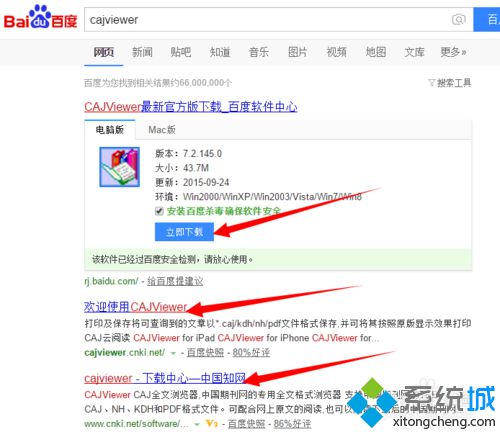
2、点击下载最新版,稍等片刻,等待下载完毕;
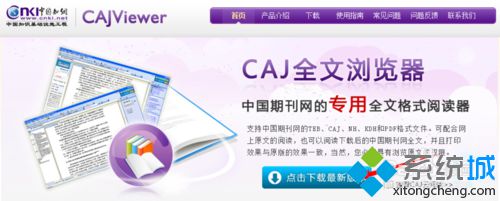
3、打开下载文件所在位置,双击.exe结尾的程序,进行安装;
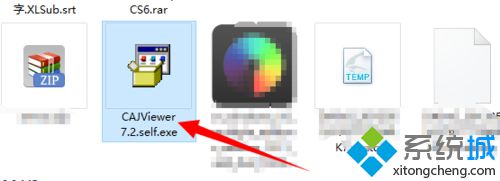
4、稍等片刻,出现安装界面,点击下一步;
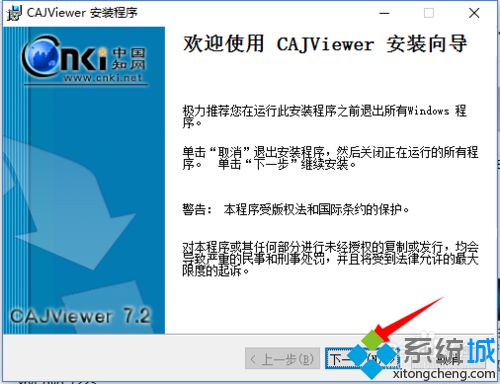
5、接着勾选“我接受该许可证协议”,点击下一步;
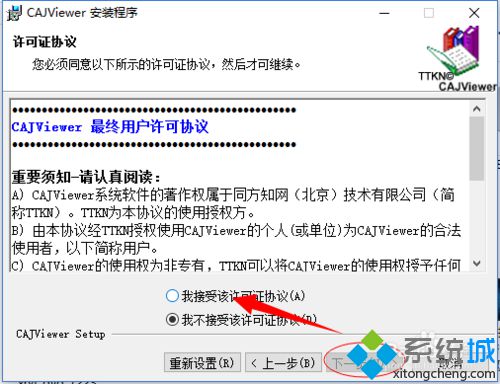
6、接着,在用户信息界面,默认选项即可,不用做任何修改,点击下一步;
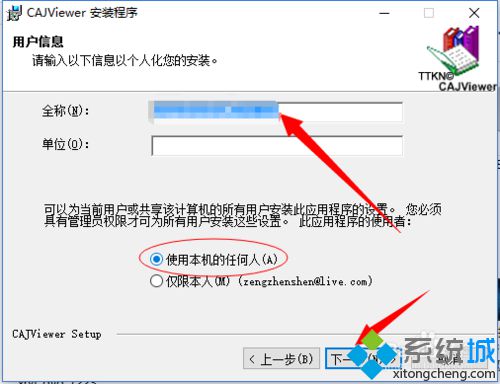
7、点击“浏览位置”,设置安装路径,建议安装在除C盘外的其他盘,然后点击下一步;
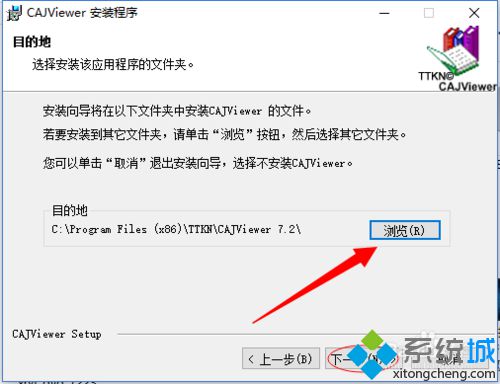
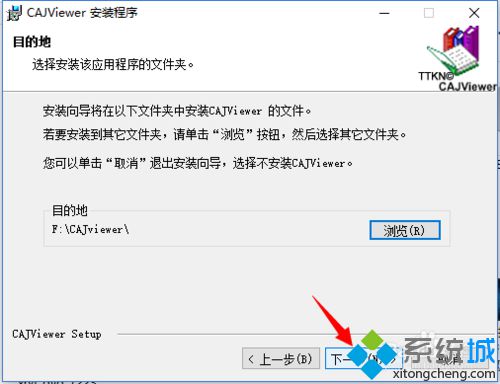
8、选择“完整安装”,点击下一步;
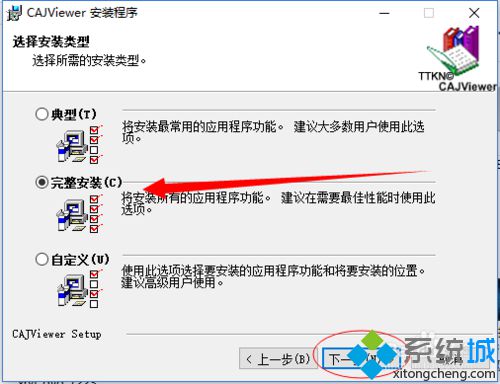
9、进入安装过程,稍等片刻即可安装完成。
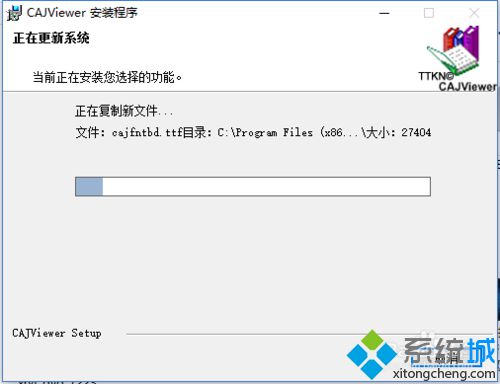
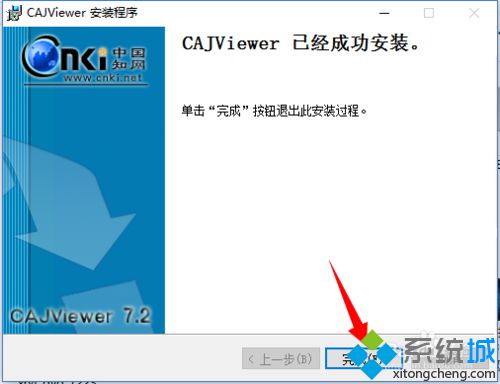
win10系统安装CAJviewer的方法就介绍到这里了。想要在windows10系统电脑中使用CAJviewer文献阅读器的朋友,可以按照上面的步骤操作一遍,相信会有不一样的惊喜!
相关教程:怎么用读卡器装系统读卡器安装系统我告诉你msdn版权声明:以上内容作者已申请原创保护,未经允许不得转载,侵权必究!授权事宜、对本内容有异议或投诉,敬请联系网站管理员,我们将尽快回复您,谢谢合作!










